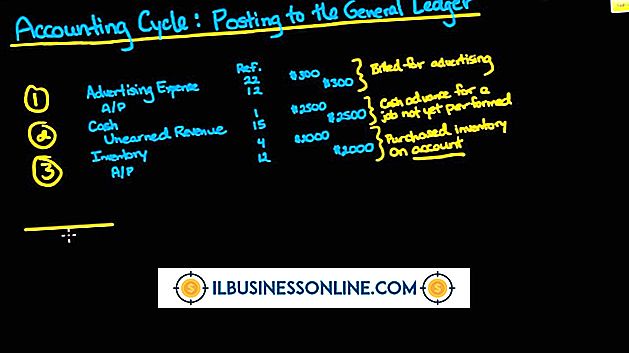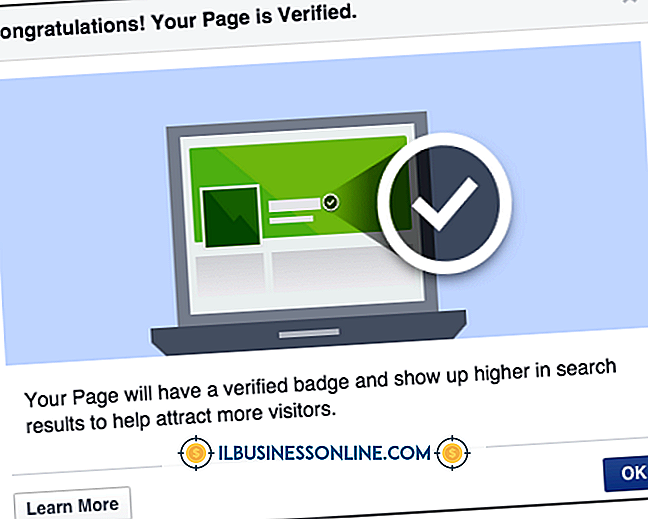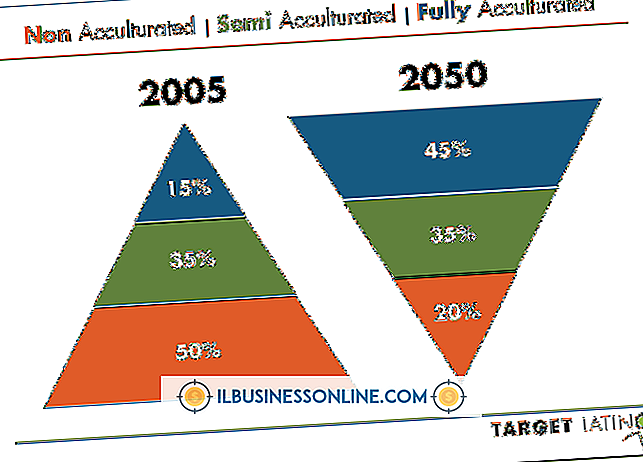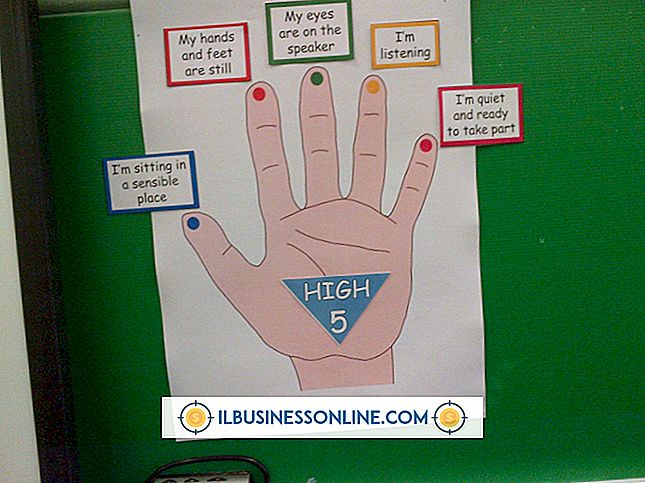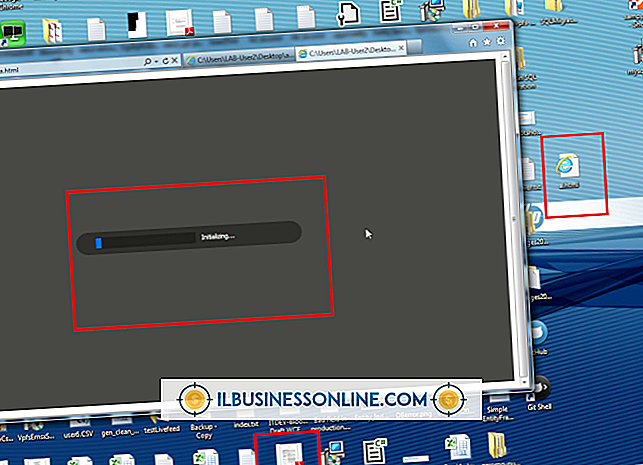การเข้ารหัสเอกสาร Word ของคุณสำหรับ Google Drive

คนอื่น ๆ ไม่สามารถลงชื่อเข้าใช้บัญชี Google Drive ออนไลน์ของคุณโดยไม่ทราบข้อมูลการลงชื่อเข้าใช้ แต่คุณยังอาจต้องการปกป้องเอกสารสำคัญที่คุณจัดเก็บไว้ เนื่องจาก Google Drive ยังจัดเก็บเอกสารไว้ในฮาร์ดไดรฟ์ของคุณคุณอาจต้องการปกป้องเอกสารเหล่านั้นด้วย Microsoft Word มีคุณสมบัติความปลอดภัยที่ช่วยให้คุณสามารถเข้ารหัสเอกสารโดยใช้รหัสผ่าน ใช้การเข้ารหัสนี้ก่อนที่จะย้ายเอกสารไปยังโฟลเดอร์ Google Drive ของคุณและคุณจะรู้สึกปลอดภัยเมื่อรู้ว่าคนอื่นไม่สามารถอ่านเอกสารโดยไม่ทราบรหัสผ่าน
1
เปิดเอกสาร Word ที่คุณต้องการรักษาความปลอดภัยแล้วคลิก "ไฟล์"
2
คลิก "ข้อมูล" จากนั้นคลิก "ป้องกันเอกสาร" เพื่อดูเมนูที่มีตัวเลือกการป้องกัน
3
คลิก "เข้ารหัสด้วยรหัสผ่าน" และพิมพ์รหัสผ่านในกล่องข้อความ "รหัสผ่าน" คุณมีตัวเลือกในการใช้อักขระส่วนบนและตัวพิมพ์เล็กเนื่องจากรหัสผ่านเป็นตัวพิมพ์เล็กและตัวพิมพ์ใหญ่
4
คลิก "ตกลง" พิมพ์รหัสผ่านซ้ำอีกครั้งในกล่องข้อความ "ป้อนรหัสผ่านอีกครั้ง" แล้วคลิก "ตกลง" เพื่อใช้การเข้ารหัส
5
บันทึกไฟล์ลงในโฟลเดอร์ Google Drive ของคุณ แอปจะทำการซิงค์และอัปโหลดเอกสารไปยังบัญชี Google Drive ออนไลน์ของคุณ
เคล็ดลับ
- จำรหัสผ่านที่คุณสร้างขึ้นเนื่องจาก Word ไม่สามารถกู้คืนรหัสผ่านนั้นได้หากคุณลืม Microsoft แนะนำให้เก็บรักษารายการที่มีรหัสผ่านของคุณ เก็บไว้ในที่ปลอดภัยเช่นในสมุดที่อยู่กระดาษและคุณจะไม่เสี่ยงที่จะสูญเสียความสามารถในการเปิดเอกสารของคุณ
- เมื่อคุณพยายามเปิดเอกสาร Word จะขอให้คุณใส่รหัสผ่านของเอกสาร บล็อกของพอร์ทัลเว็บของรัฐบาลกลางคือ USA.gov แนะนำให้ใช้รหัสผ่านที่รัดกุมซึ่งประกอบด้วยตัวเลขตัวพิมพ์ใหญ่ตัวพิมพ์เล็กและอักขระพิเศษ มีซอฟต์แวร์ที่สามารถถอดรหัสรหัสผ่านอย่างง่าย ๆ ได้โดยลองใช้รหัสผ่านทุกครั้งในพจนานุกรม ใช้รหัสผ่านที่คาดเดายากและผู้อื่นจะทราบรหัสผ่านของคุณได้ยาก